Da din e-mail-indbakke fylder op, kan det være svært at skelne mellem de vigtige meddelelser fra dem, du kan læse senere - hvis overhovedet. En måde at hjælpe med at identificere personlige e-mails fra upersonlige er ved antallet af modtagere. Ved at fremhæve meddelelser, der kun sendes til dig, er du mindre tilbøjelig til at savne mail, der kræver øjeblikkelig opmærksomhed.
I november sidste år beskrev jeg, hvordan man fusionere flere e-mail-konti og organiserer dem ved hjælp af filtre og etiketter. Dette kan hjælpe med at transportere mindre vigtige meddelelser ud af din indbakke og i mapper, du kan gennemse på fritiden.
Men ikke alle de ikke-filtrerede beskeder er personligt adresseret til dig. Microsoft Outlook 2010's betingede formatering og Gmail's "personlige niveauindikatorer" hjælper dig med at få en perle på disse personlige beskeder ved at angive om du er den eneste adresse i feltet Til: eller om mailen blev sendt til flere modtagere.
Ændre udseendet af personlig adresseret mail i Outlook 2010
Du kan bruge Outlook 2010s betingelsesformatering til at ændre udseendet af meddelelser, der opfylder specifikke egenskaber. For at få adgang til funktionen skal du klikke på fanen Vis på båndet, vælge Vis indstillinger længst til venstre for båndet og vælge Betinget formatering i dialogboksen Avancerede visningsindstillinger.
Klik på Tilføj for at oprette en ny regel, giv reglen et navn (f.eks. "Kun til mig") og vælg tilstandsknappen. I filterdialogboksen skal du kontrollere "Hvor jeg er" og vælge "den eneste person på linjen Til" i rullemenuen til højre. Klik på OK for at oprette filteret.

Tilbage i dialogboksen Betinget formatering markerer du den nye regel (hvis den ikke allerede er). Klik derefter på knappen Font og vælg en skrifttype, størrelse og farve, der gør det nemt at identificere meddelelser, der opfylder den regel, du lige har oprettet. For mig gør en karakteristisk farve (maroon) tricket.

Klik på OK to gange for at lukke dialogboksene og vende tilbage til din indbakke, hvor meddelelserne "kun til mig" vises i det format, du lige har angivet. Du kan oprette andre betingede formateringsregler for at identificere meddelelser, hvor din adresse vises i feltet Cc eller i feltet Til med andre. Men jeg fandt det tilstrækkeligt at farvekode kun én type besked for at undgå at skulle huske, hvad flere farver eller formatering indikerer.
Giv Gmail-beskeder en personlig indikator
Spotting af personlige beskeder et overblik i Gmail er en brise, når du aktiverer serviceens personlige niveauindikatorer. Denne funktion placerer en enkelt chevron til venstre for beskedemner i din indbakke for at angive e-mail sendt til din adresse i stedet for til en mailingliste og en dobbelt chevron ved siden af emnerne til meddelelser, der kun sendes til din adresse.
For at se Gmails personlige niveauindikatorer skal du klikke på Indstillinger øverst til højre i hoved Gmail-vinduet, vælge fanen Generelt (det er sandsynligvis standardvisningen) og rulle til "Personlige niveauindikatorer", som vises lige under Signaturindstillingen. Vælg "Vis indikatorer", og klik på knappen Gem ændringer i bunden af vinduet.

Chevronsne vises i Gmail's "Vigtige" indikator, som er beregnet til at fremhæve prioriterede meddelelser baseret på Gmails egne regler. Hold markøren over indikatoren for at se Gmails grund til at markere meddelelsen som vigtig.
Kriterierne omfatter meddelelser sendt direkte til dig, ordene i meddelelserne, folkene i samtalen, din tendens til at læse meddelelser med den etiket eller (min favorit) ifølge "vores magiske sovs". Kan jeg få fries med det?









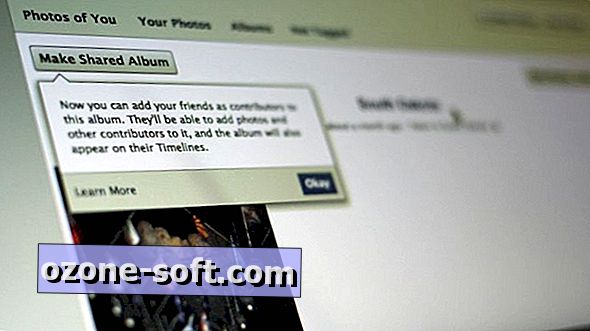



Efterlad Din Kommentar